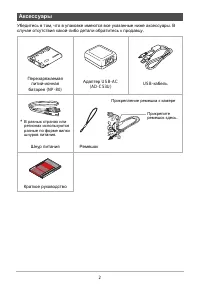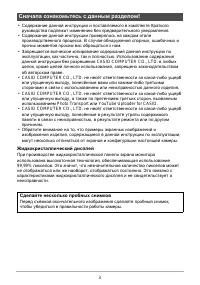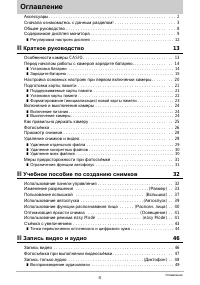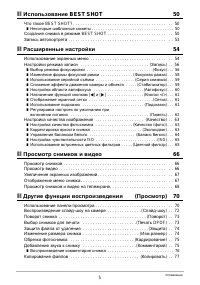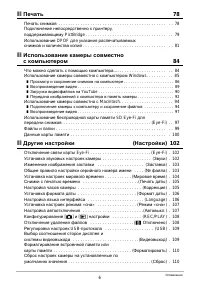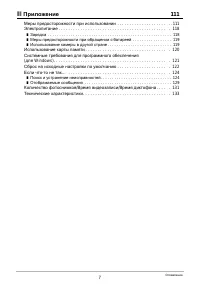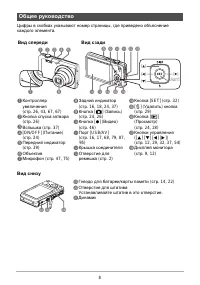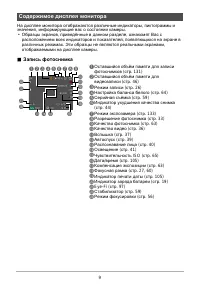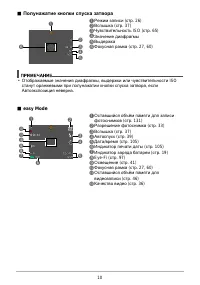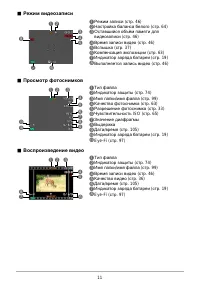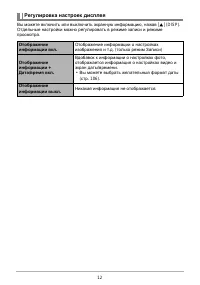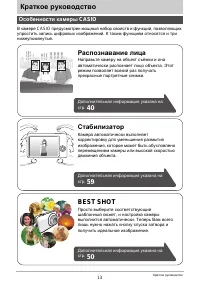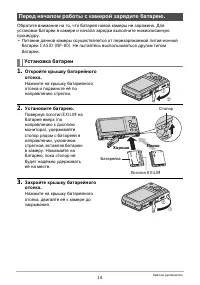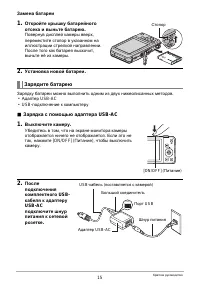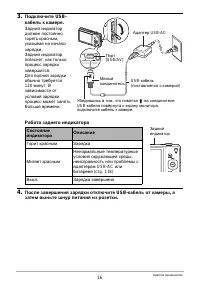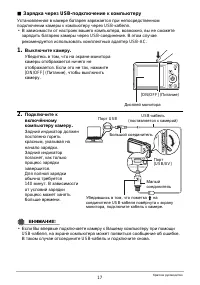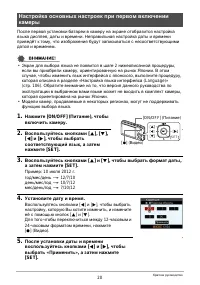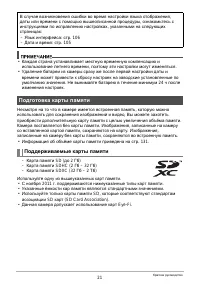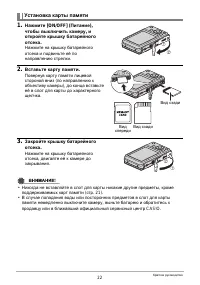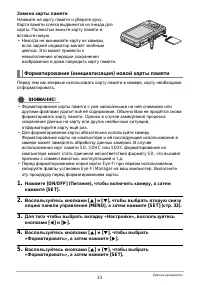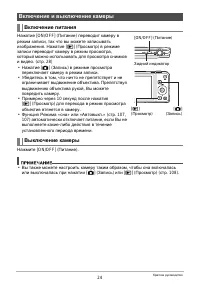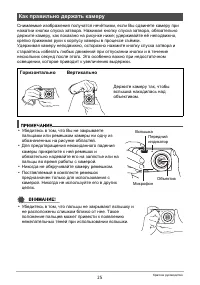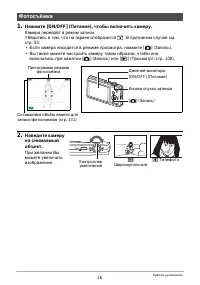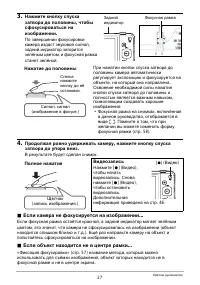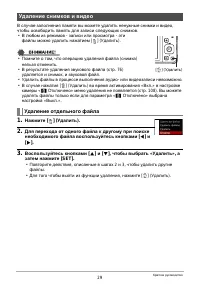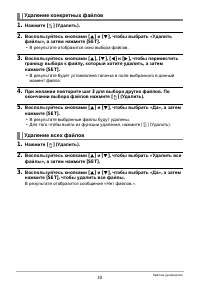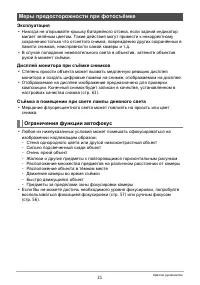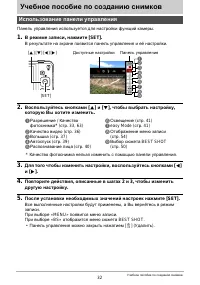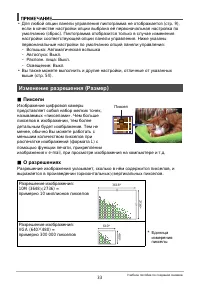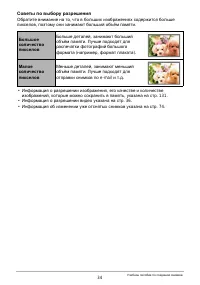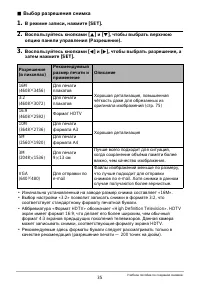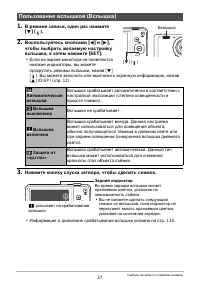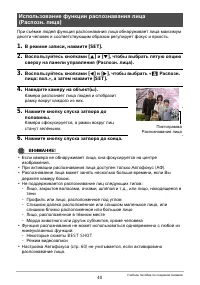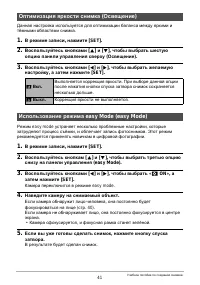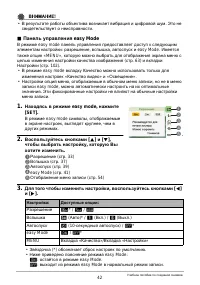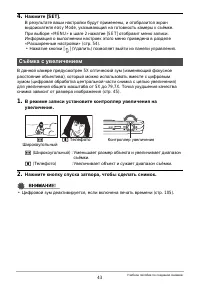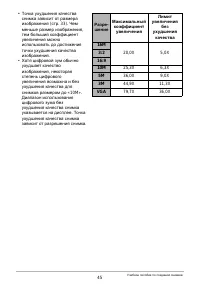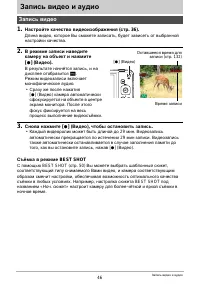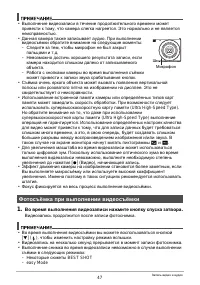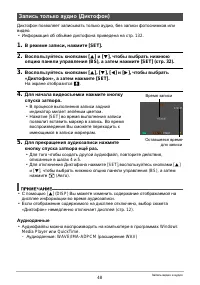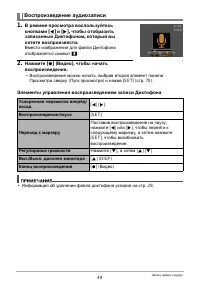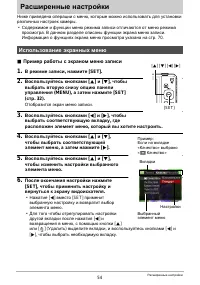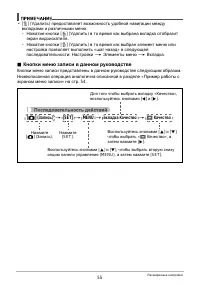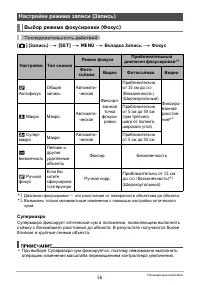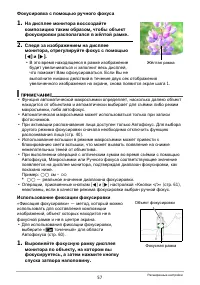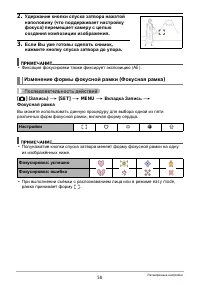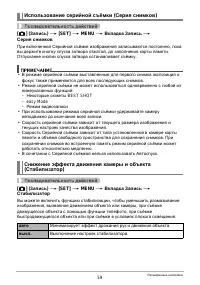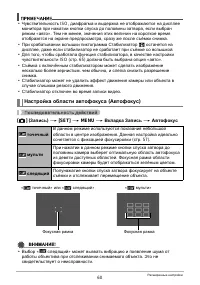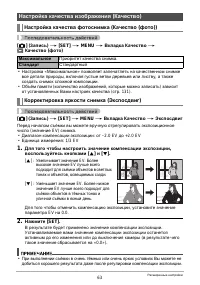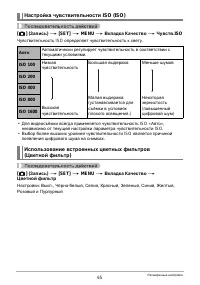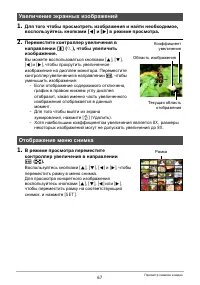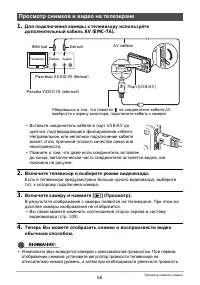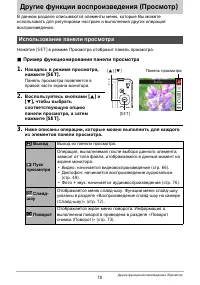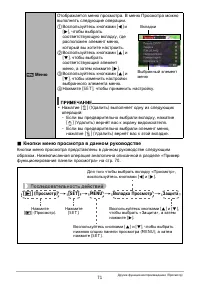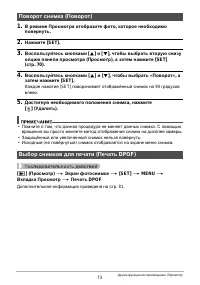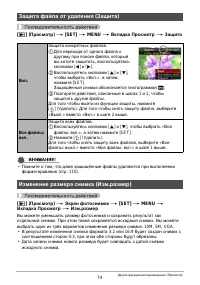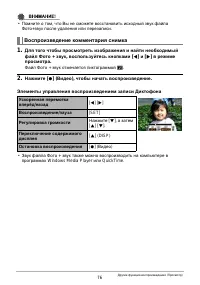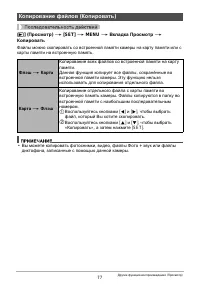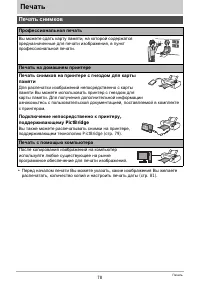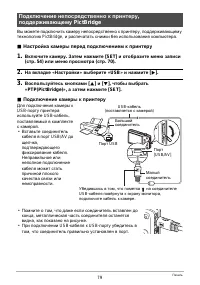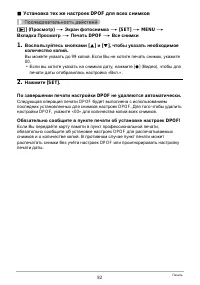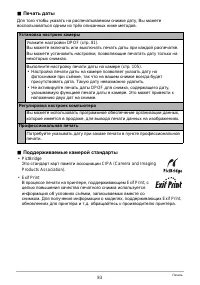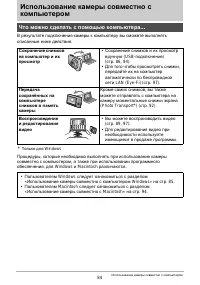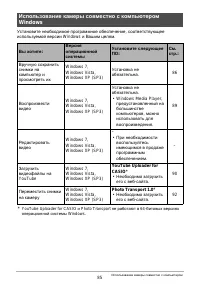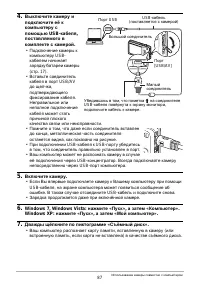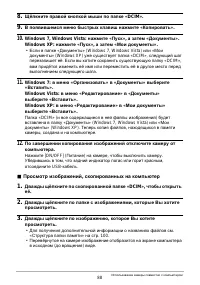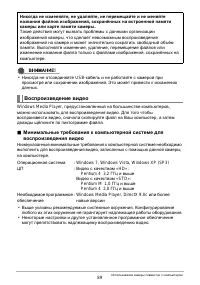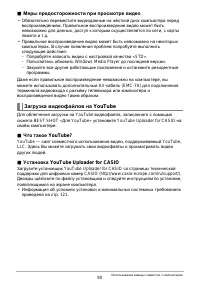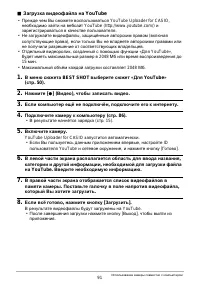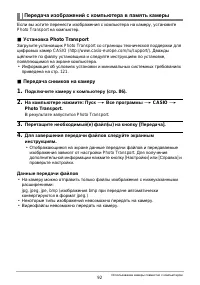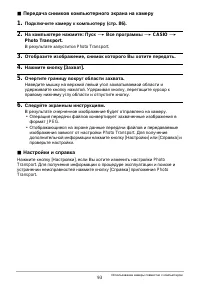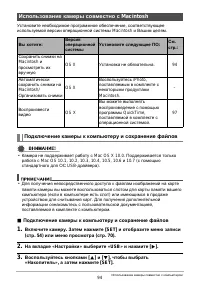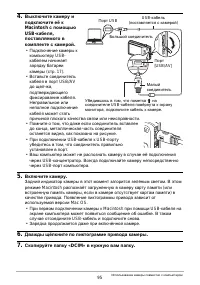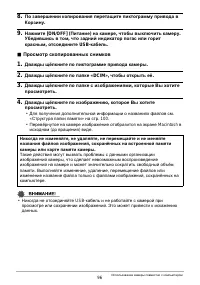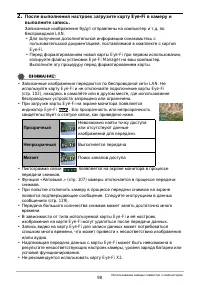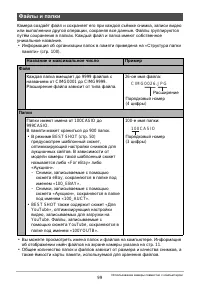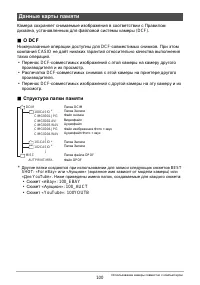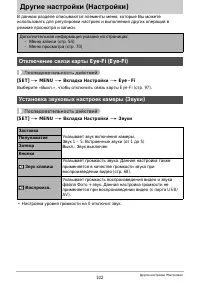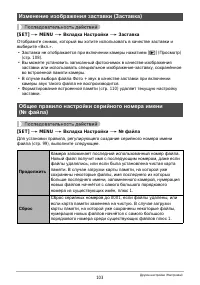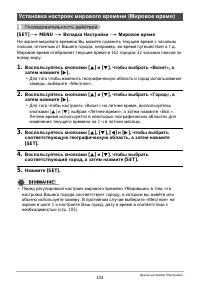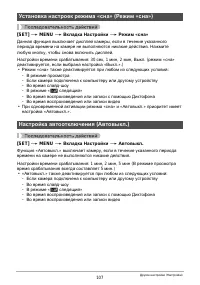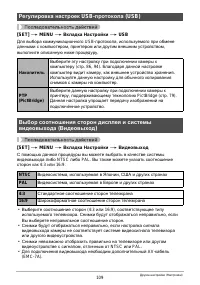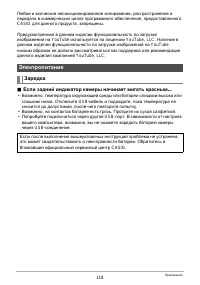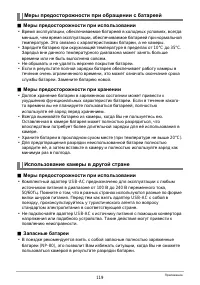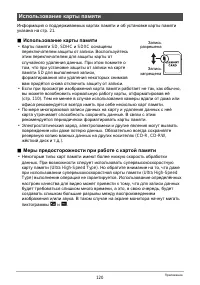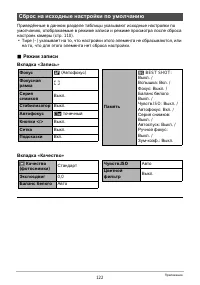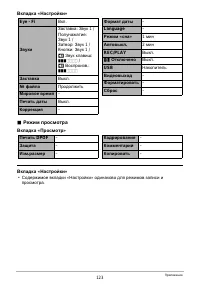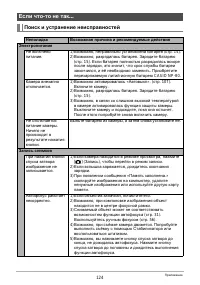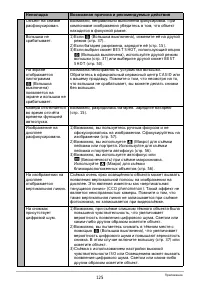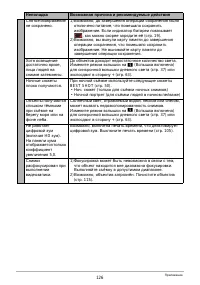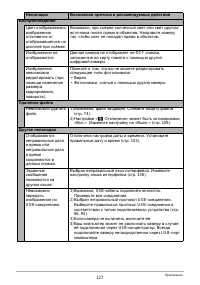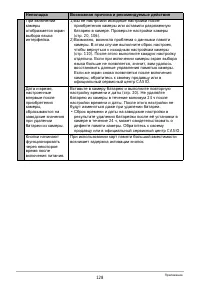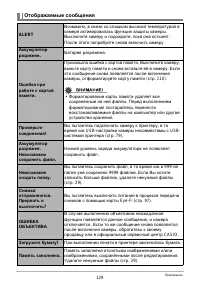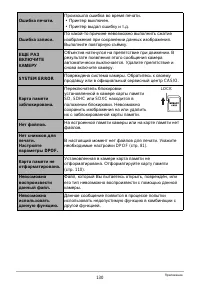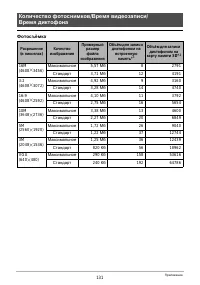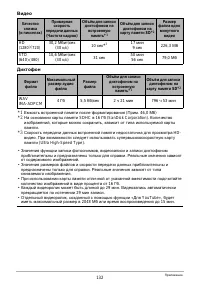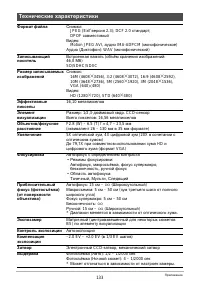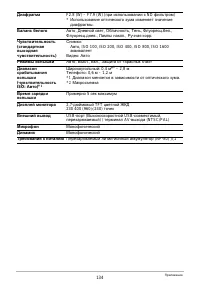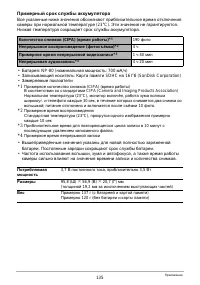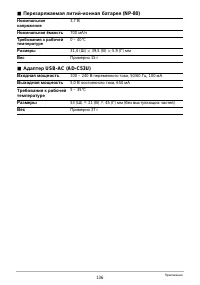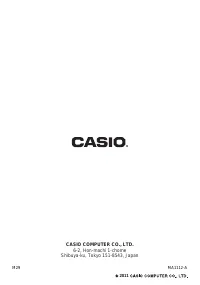Фотоаппараты Casio EX-ZS6 - инструкция пользователя по применению, эксплуатации и установке на русском языке. Мы надеемся, она поможет вам решить возникшие у вас вопросы при эксплуатации техники.
Если остались вопросы, задайте их в комментариях после инструкции.
"Загружаем инструкцию", означает, что нужно подождать пока файл загрузится и можно будет его читать онлайн. Некоторые инструкции очень большие и время их появления зависит от вашей скорости интернета.
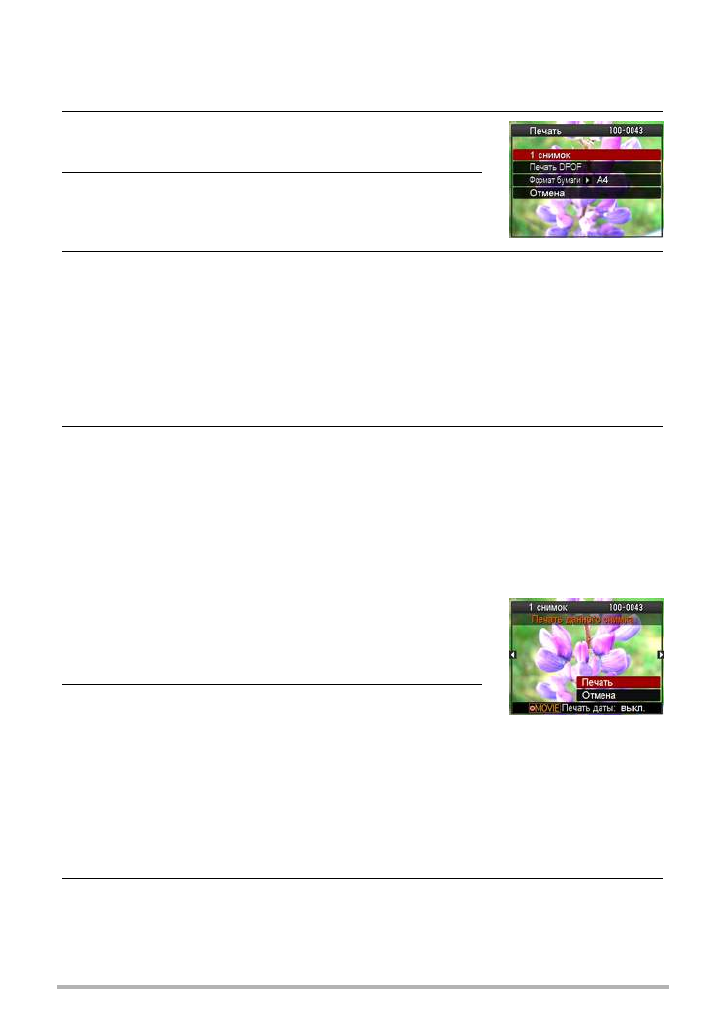
80
Печать
.
Печать
1.
Включите
принтер
и
загрузите
бумагу
.
2.
Включите
камеру
.
Отобразится
экран
меню
печати
.
3.
Воспользуйтесь
кнопками
[
8
]
и
[
2
],
чтобы
выбрать
«
Формат
бумаги
»,
а
затем
нажмите
[
6
].
4.
Воспользуйтесь
кнопками
[
8
]
и
[
2
],
чтобы
выбрать
формат
бумаги
,
а
затем
нажмите
[SET].
•
Ниже
указаны
доступные
форматы
бумаги
.
9
x
13
см
, 13
x
18
см
, 10
x
15
см
, A4, 22
x
28
см
,
по
принтеру
•
Настройка
«
по
принтеру
»
выполняет
печать
на
формате
бумаги
,
выбранном
на
принтере
.
•
Для
получения
информации
о
настройках
бумаги
ознакомьтесь
с
документацией
,
поставляемой
в
комплекте
с
принтером
.
5.
Воспользуйтесь
кнопками
[
8
]
и
[
2
],
чтобы
указать
необходимую
настройку
печати
.
•
Для
того
чтобы
включить
или
выключить
печать
даты
,
нажмите
[
0
] (
Видео
).
Если
на
дисплее
отображается
«
Вкл
.»,
дата
будет
напечатана
на
снимке
.
6.
Воспользуйтесь
кнопками
[
8
]
и
[
2
],
чтобы
выбрать
«
Печать
»,
а
затем
нажмите
[SET].
Начнётся
печать
и
на
дисплее
появится
сообщение
«
Идет
выполнение
…
Пожалуйста
,
подождите
…».
Это
сообщение
вскоре
исчезнет
,
даже
если
печать
продолжается
.
Нажатие
любой
кнопки
камеры
снова
отобразит
сообщение
о
состоянии
печати
.
По
завершении
печати
на
дисплее
отобразится
экран
меню
печати
.
•
Если
Вы
выбрали
«1
снимок
»,
при
необходимости
Вы
можете
повторить
процедуру
,
начиная
с
шага
5.
7.
По
завершении
печати
выключите
камеру
и
отсоедините
USB-
кабель
от
принтера
и
камеры
.
1
снимок
:
Печать
одного
снимка
.
Выберите
и
нажмите
[SET].
Затем
воспользуйтесь
кнопками
[
4
]
и
[
6
],
чтобы
выбрать
снимок
,
который
Вы
хотите
распечатать
.
Печать
DPOF :
Печать
нескольких
снимков
.
Выберите
и
нажмите
[SET].
С помощью
этой
функции
снимки
будут
напечатаны
в
соответствии
с
настройками
DPOF (
стр
Содержание
- 2 Аксессуары
- 3 Сначала
- 4 Оглавление
- 5 BEST SHOT
- 7 Приложение
- 9 Содержимое
- 10 easy Mod; bk
- 13 Краткое; Особенности
- 14 Установка; Хорошо
- 15 Зарядка
- 16 Состояние
- 21 Подготовка; Поддерживаемые
- 23 Форматирование
- 24 Включение
- 25 Как; Горизонтально
- 26 Фотосъёмка
- 28 Отслеживание; Просмотр
- 29 Удаление
- 31 Меры; Ограничения
- 32 Учебное; Использование
- 33 Пиксели; Изменение
- 34 Советы
- 35 Выбор
- 36 Указание
- 37 Пользование
- 38 Защита
- 41 Вкл
- 42 Панель; Настройка
- 43 Съёмка
- 44 Точка
- 45 VGA
- 46 Запись
- 49 Воспроизведение
- 50 Что; Некоторые; Создание
- 54 Расширенные; Пример
- 55 Кнопки
- 56 Настройки
- 58 MENU
- 59 авто
- 60 точечный
- 63 Максимальное
- 64 Управление
- 65 Авто
- 70 Другие
- 71 Меню
- 72 Старт
- 77 Копирование; Флэш
- 78 Печать; Печать; PictBridge
- 79 «USB»; Подключение
- 90 YouTube Uploader for CASIO
- 91 Загрузка
- 92 Photo Transport
- 95 «DCIM»
- 98 Прозрачный
- 99 Файлы
- 100 DCF; Структура; Данные
- 103 Продолжить
- 105 Дата
- 106 Укажите
- 109 Накопитель
- 114 Срок
- 117 Прочие
- 118 Электропитание
- 122 Режим; Вкладка
- 123 Language
- 124 Если; Поиск
- 125 Неполадка
- 129 Отображаемые; ALERT
- 130 SYSTEM ERROR
- 131 Количество
- 132 Видео
- 133 Технические
- 135 Примерный
- 136 Перезаряжаемая